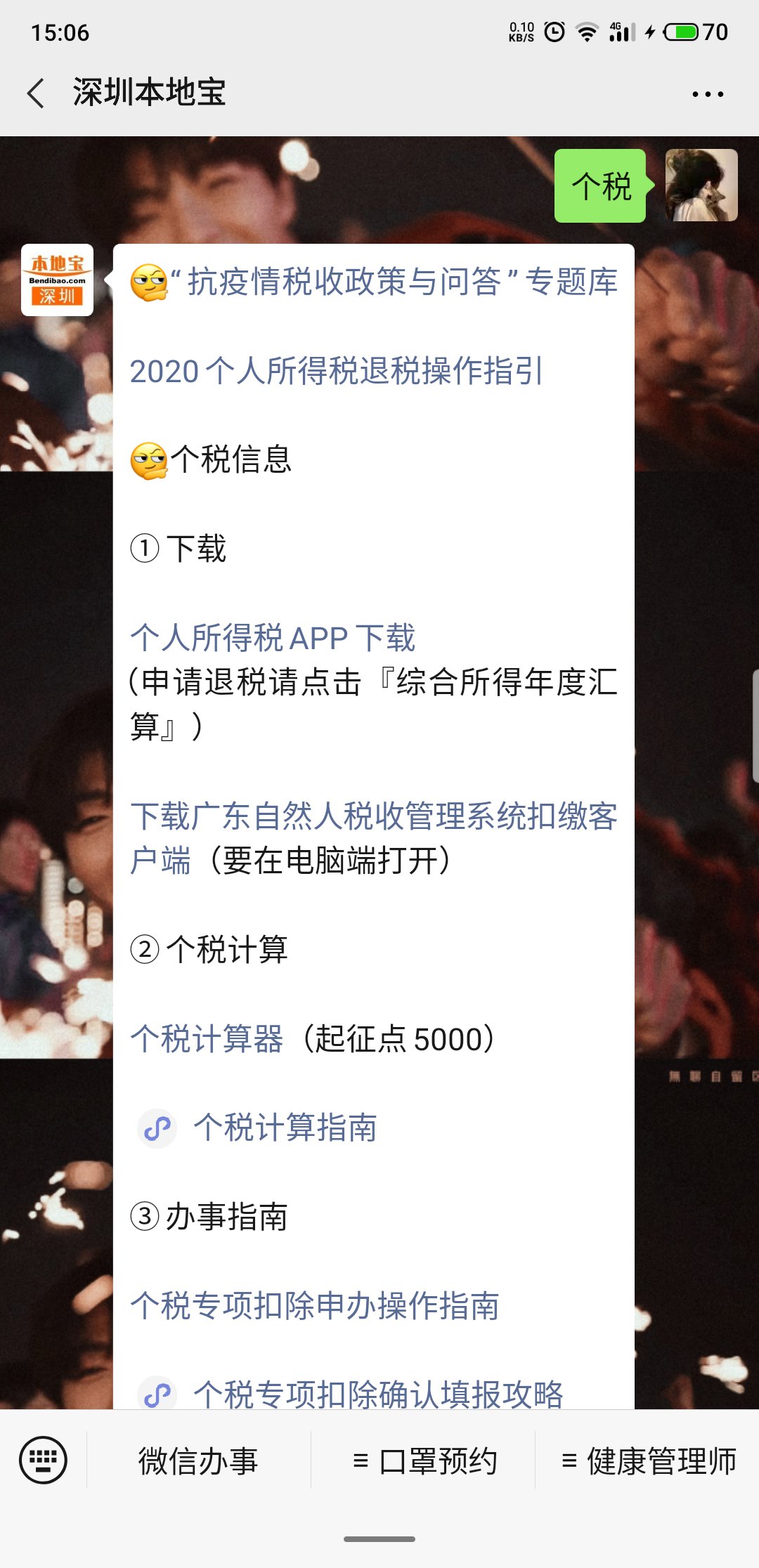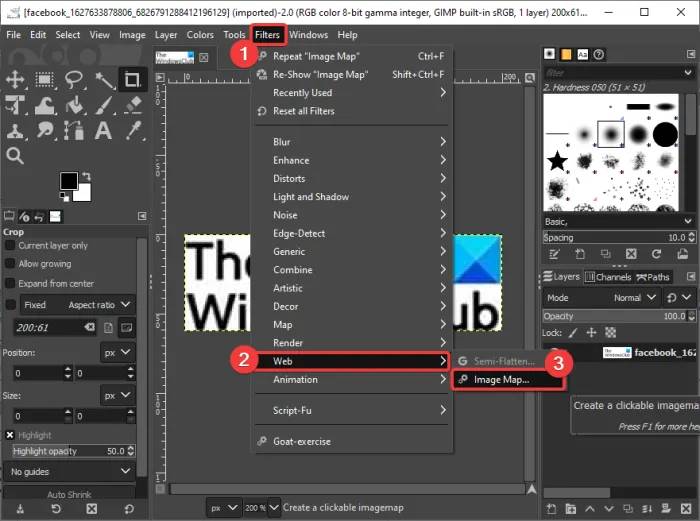个税APP端确认操作步骤
情形(一)
2021年的专项附加扣除信息无变动,只需在2020年基础上确认即可。
① 打开个人所得税APP-首页-“专项附加扣除填报”-选择“扣除年度”——“一键带入”;如下图1、图2:
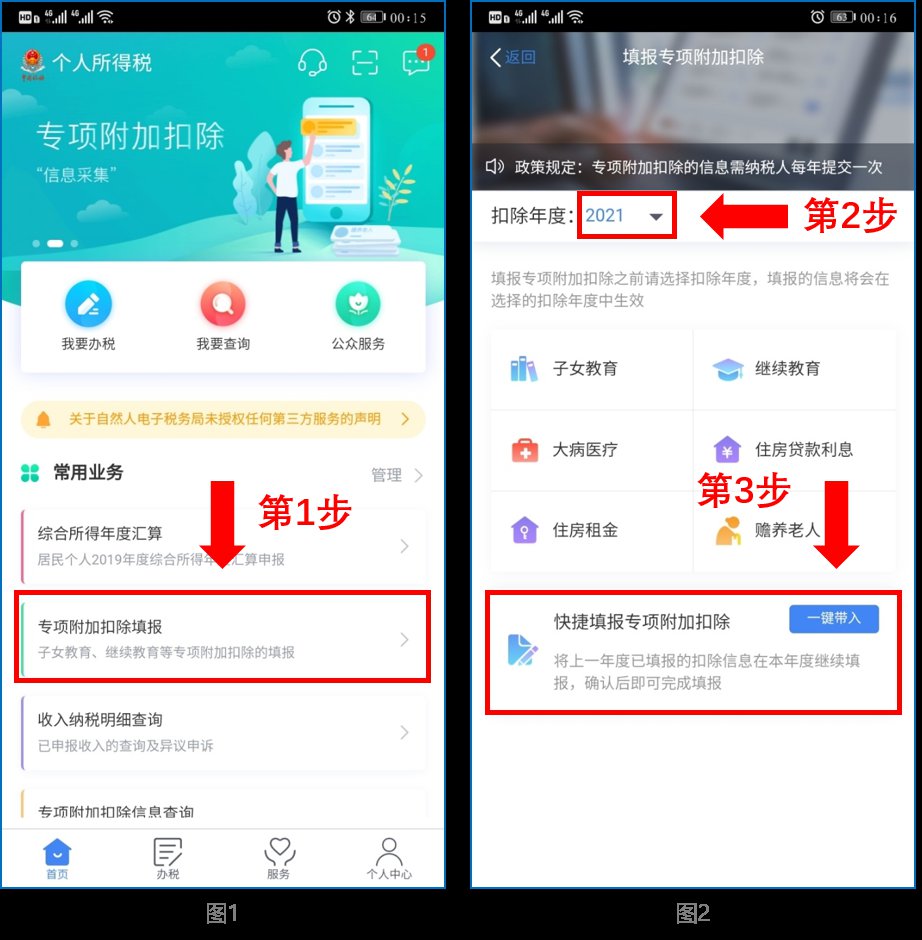
② 依据提示“将带入2020年度信息,请确认是否继续?”或者“您在2021年度已存在专项附加扣除信息,如果继续确认,将覆盖已存在的专项附加扣除信息!”,确认后点击“确定”;如下图3、图4:
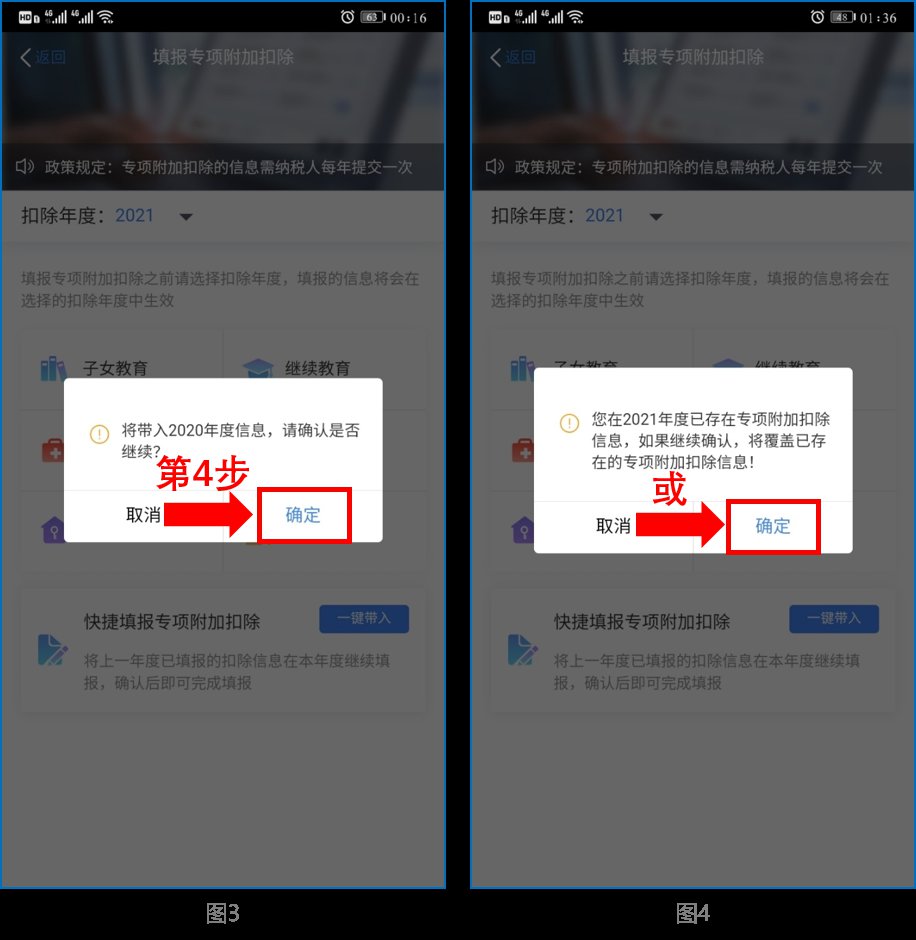
③ 打开“待确认”状态的专项附加扣除,核对信息;如有修改,可以点击“修改”,信息确认后点击“一键确认”。如下图5、图6:
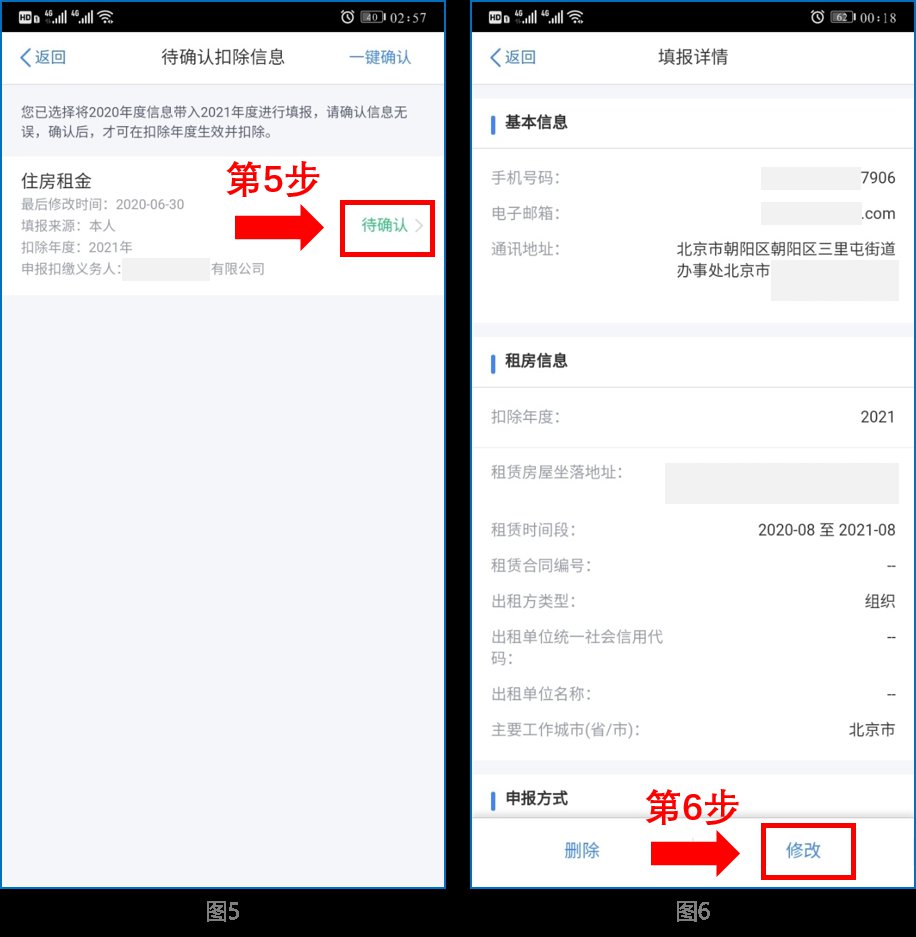
注意:如有“已失效”状态的信息,则需先删除之后才能点击“一键确认”。
④ 点击“一键确认”后,信息则提交成功。不需要重复确认,否则之前确认的信息会显示已作废,系统会以最新确认的信息为准。如下图7、图8:
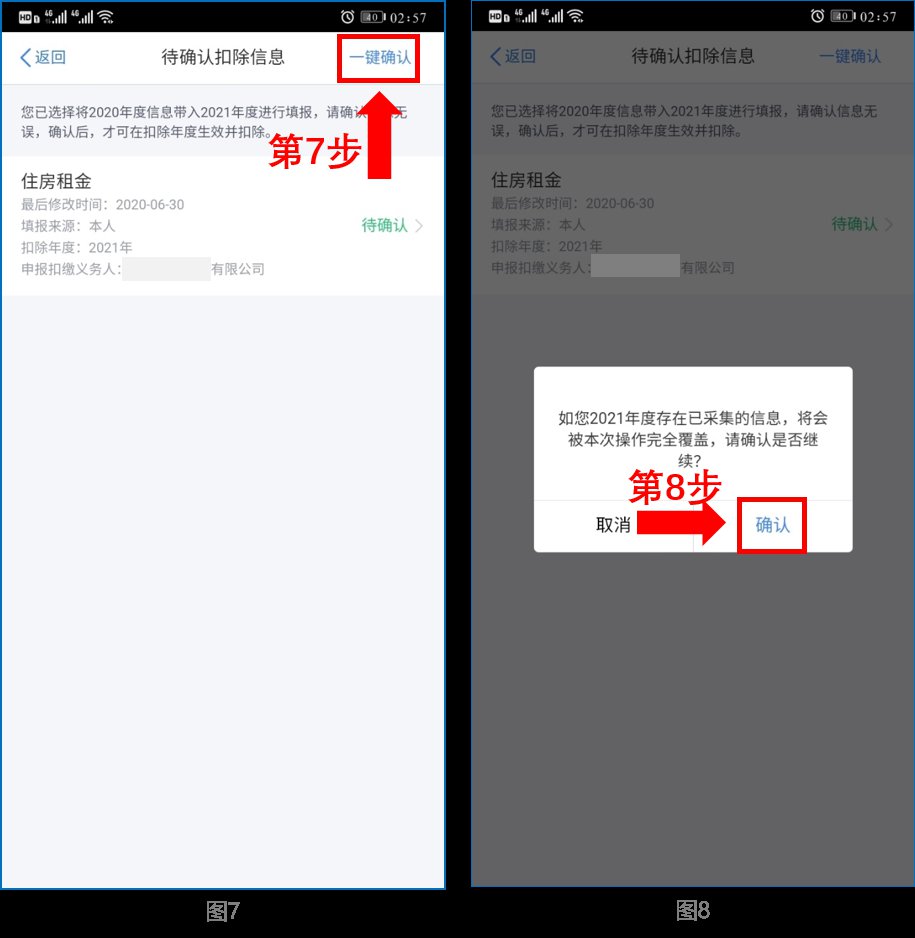
用户可以在确认之后在APP中点击首页-专项附加扣除信息查询-选择扣除年度“2021”-查看已提交的信息,如有变动可以选择作废或修改。
情形(二)
2021年需对已填写的信息进行修改。
如:需要修改申报方式、扣除比例、相关信息等,则需点击“待确认”之后进入相关修改页面进行修改。注:此方式只能修改部分信息。
如:需要修改基本信息:先进入2020年的信息页面,修改后再重新确认。在APP中点击首页-专项附加扣除信息查询-选择年份2020年,修改之后再确认2021年的信息。
举例:用户需修改赡养老人的分摊比例。点击“待确认”状态的赡养老人信息,点击“修改”-“修改分摊方式”,修改成功后返回“待确认”界面,再点击“一键确认”。
情形(三)
2021年需要作废专项附加扣除项目。
比如2021年不再申请赡养老人专项附加扣除。
点击“待确认”状态的赡养老人信息,点击“删除”,再点击“一键确认”。如下图9、图10:
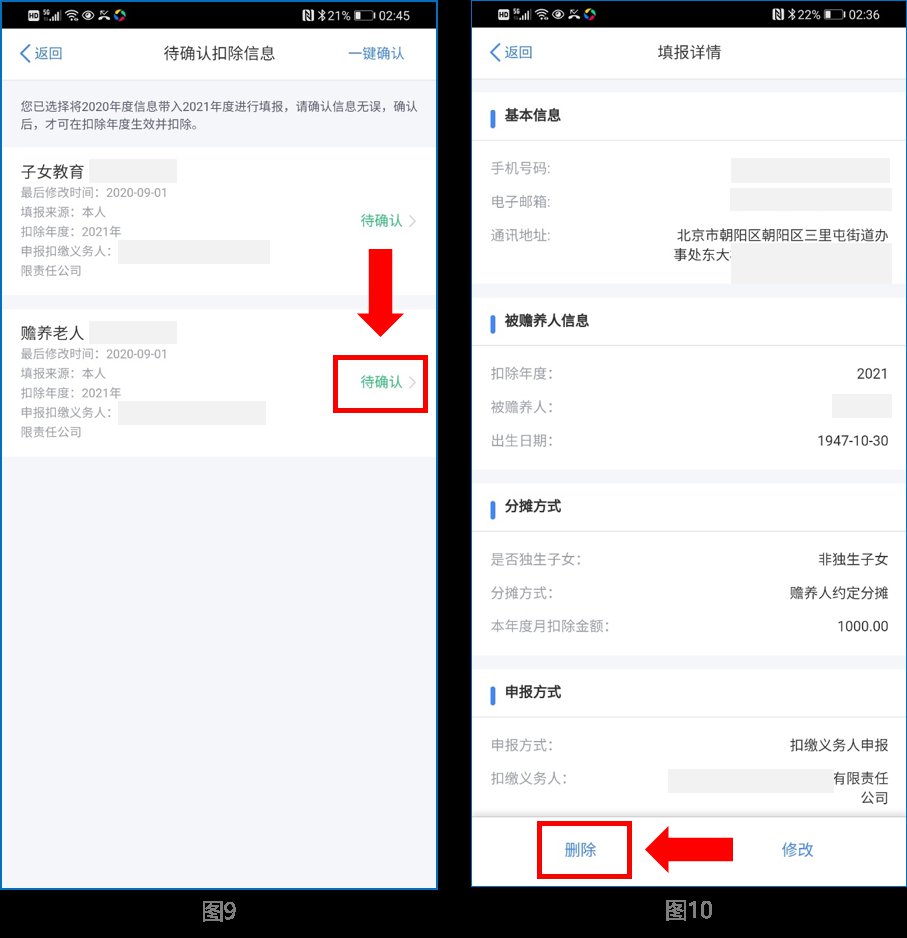
情形(四)
2021年需要新增专项附加扣除项目。
比如2021年新增子女教育扣除,需要申报填写。
先按情形(1)步骤确认之前申报的其他不需修改的专项附加扣除信息后,点击APP首页-专项附加扣除填报。如下图11、图12:
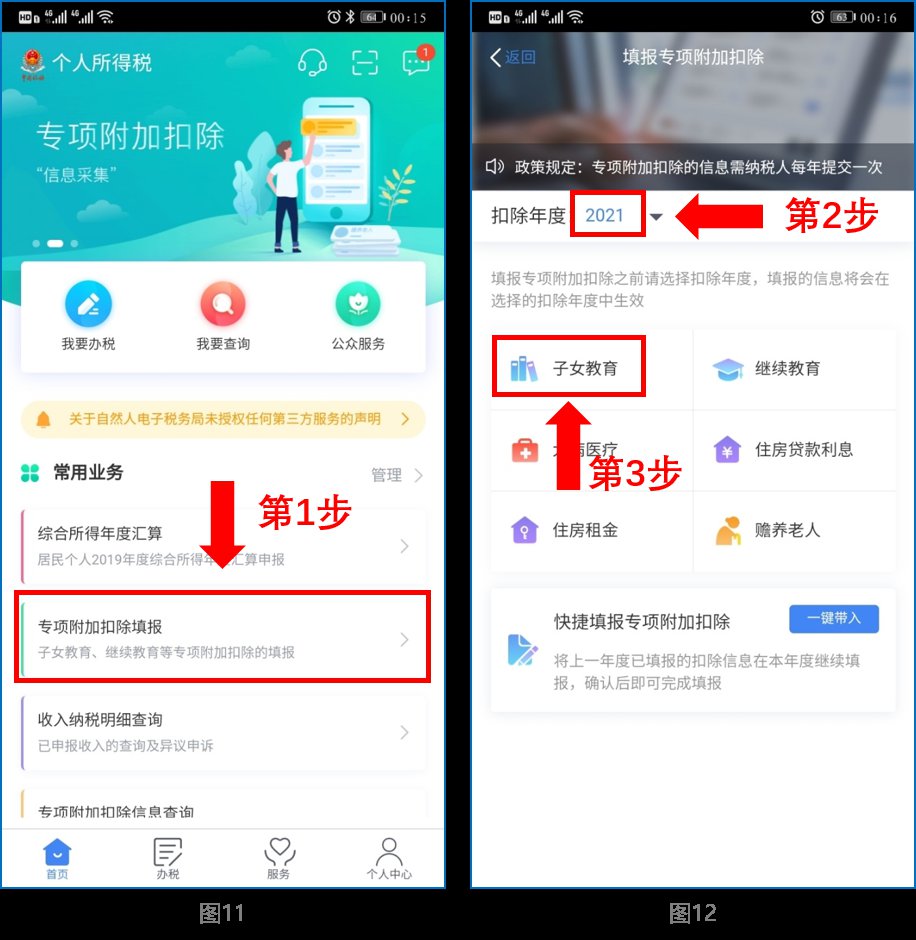
情形(五)
2021年首次填写专项附加扣除。
直接选择首页的“专项附加扣除填报”。如上图11、图12。
专项附加扣除 | 申报条件
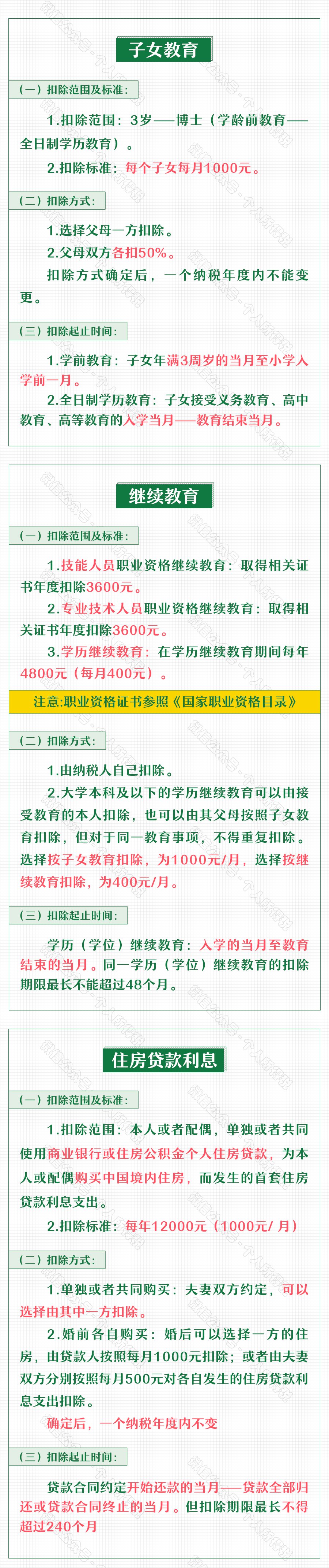

温馨提示:微信搜索并关注『深圳本地宝』微信公众号,回复【个税】,就可以直接进入个人所得税APP下载入口,查看个人所得税退税教程,查询个人所得税数额等信息